Hogyan készíts egy screenshotot a laptopok ablakaiban 8
Hogyan készítsünk screenshotot egy Windows 8 laptopon?
A képernyőkép egy nagyon hasznos funkció, amely lehetővé teszi, hogy pillanatképet készítsen a teljes képernyőről, csak a kiválasztott területről vagy az aktív ablakról. Számos mód van arra, hogy készítsen egy képernyőképet egy laptopról a Windows 8 operációs rendszerrel, amely ebben a cikkben néhányat közöl.
A Windows korábbi verzióihoz hasonlóan a Windows 8 rendszerű számítógép képernyőképe lehetővé teszi a PrtSc kulcs létrehozását. A laptopokon is jelen van, és ugyanazt a funkciót látja el. De ha a gombon a PrtSc kék színű, és fölötte van még egy fehér felirat, például Insert, majd egy screenshot készítéséhez nyomja meg az Fn gombot a PrtSc-vel együtt.
Ha csak az aktív ablakot kívánja rögzíteni, nyomja meg az Alt + PrtSc billentyűt. vagy ha a PrtSc kék színnel van kijelölve - az Fn + Alt + PrtSc.
Képernyőképet készíthet a Windows 8 rendszerben az "Ollók" szabvány használatával. Megtalálhatja őket a "Keresés" segítségével. vagy a Metro képernyőn, hogy ott kereshesse az alkalmazást. Ha nem ismeri a csempézett Metro interfészt, olvassa el, hogyan kell visszaállítani a Start gombot a Windows 8 rendszerhez.
Indítsa el az alkalmazást, és válassza ki a kívánt területet a képernyőn. Ezután elvégezheti a kép alapvető szerkesztését és mentheti a számítógépre.

Ezenkívül a Windows 8 operációs rendszerben a fejlesztők egy másik, nagyon kényelmes módot nyújtottak, amely azonnali pillanatfelvételt készít a képernyőről, és automatikusan elmenti a számítógépen.
Ehhez meg kell nyomnia a Win + PrtSc vagy az Fn + Win + PrtSc kombinációját - ha van egy laptopja és a gombon található PrtSc címke nem egy. A képernyő kissé elhalványul, és minden készen áll.
Pillanatfelvételt talál: "Könyvtár" - "Képek" - a "Képernyőképek" mappában. Ezeket a .png formátumban tárolják, és sorszámozva vannak. Még akkor is, ha törli az összes képet ebből a mappából, a következő képernyő még mindig nem (1).
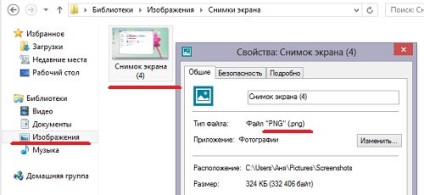
Ha a képernyőképek számozását (1) újra meg kívánja kezdeni, módosítania kell a beállításjegyzéket. Ehhez nyomja meg a Win + R kombinációt - megjelenik a "Run" ablak. A "Megnyitás" sorban írja be a regedit parancsot, és kattintson az "OK" gombra.
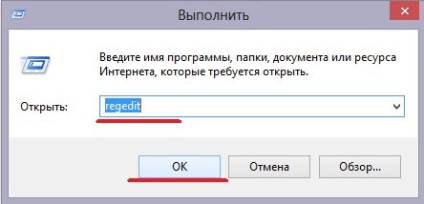
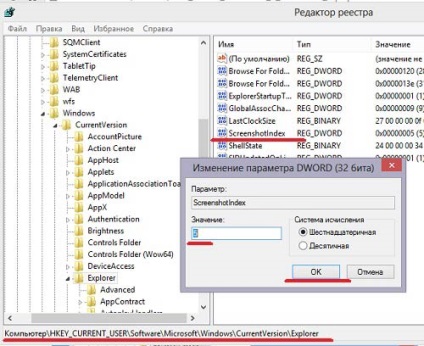
Ezek a módszerek segítséget nyújtanak a képernyőképek készítéséhez mind a laptop tulajdonosának, mind a számítógépnek a telepített Windows 8 operációs rendszerrel.
Ossza meg egy cikket barátaival: